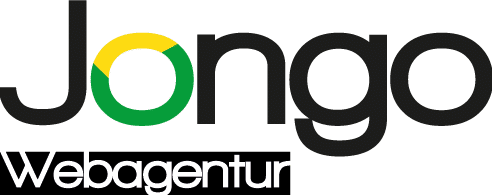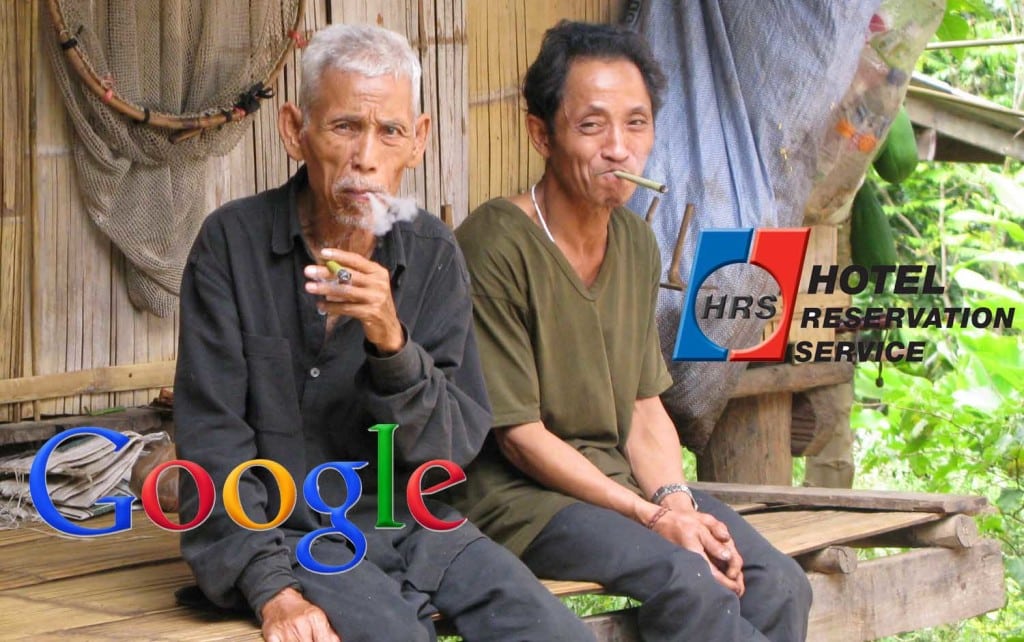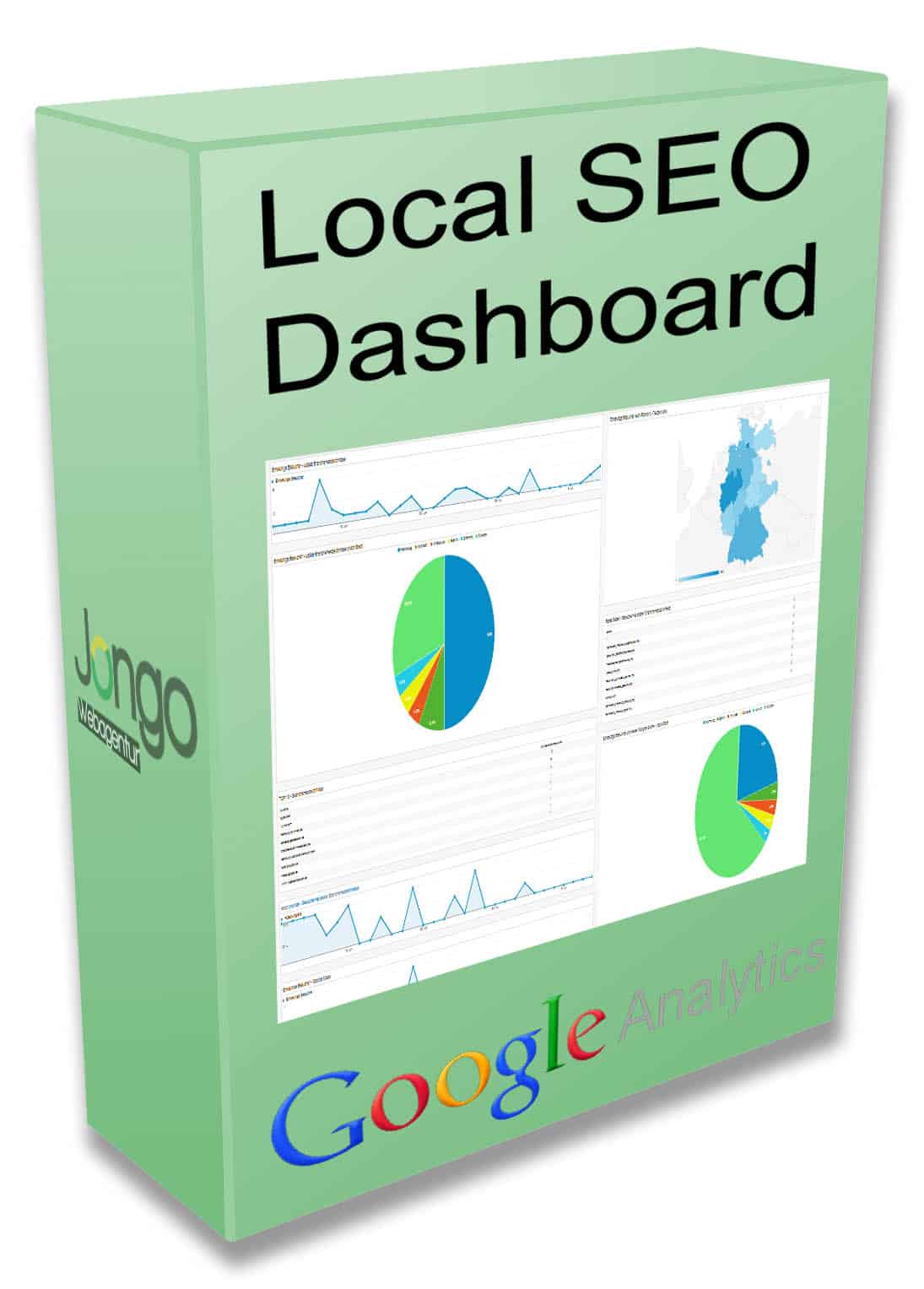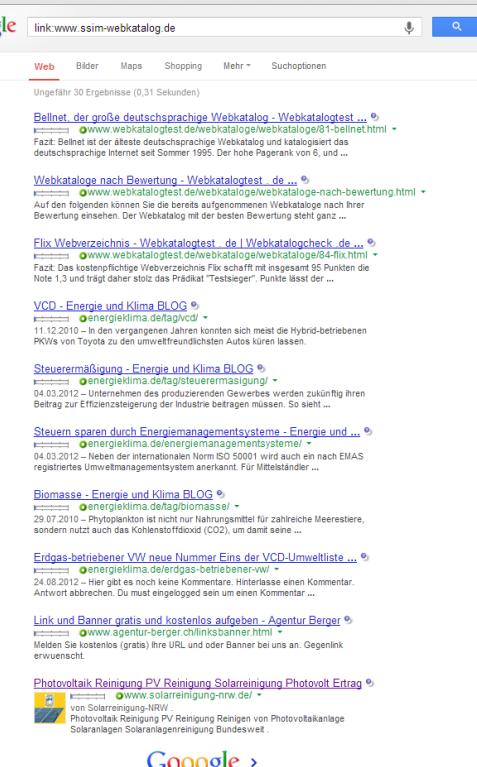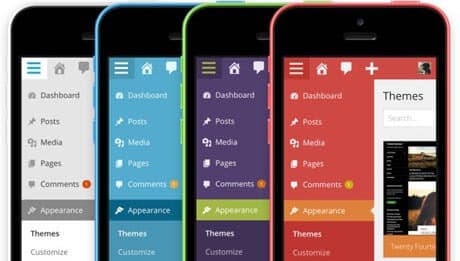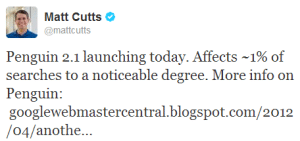Interview mit Praktikantin Maylin Blanke
Die JONGO Webagentur bietet interessierten Leuten die Möglichkeit, praktische Erfahrung in den Themenbereichen Suchmaschinenoptimierung, Webdesign und Online-Marketing zu erlangen. In diesem Pratikum-Interview gibt Praktikantin Maylin Auskunft über ihre allgemeinen Aufgaben im Praktikum, ihr Interesse an kreativer Arbeit und deren Möglichkeiten für den Einsatz im Online-Marketing. Praktikum bei der JONGO Webagentur (Foto: Maylin Blanke). Marcel: Hallo […]